Accessテクニック Access全体 : Excelからコピー&ペーストでインポートする
ExcelのデータをAccessにインポートし、使いたい場合があります。
条件さえ合わせれば、コピー&ペーストで簡単に実行できます。
■ ExcelからAccessへのインポート方法
インポート先の、贈答管理のAccessテーブルです。
種類は数値入力するようにしています、1は「お中元」、2は「お歳暮」、3は「その他」になります。
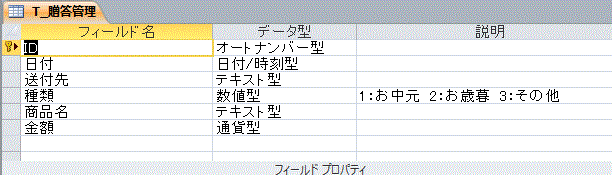
Excelのデータです。
AccessのIDはオートナンバー型なので、Excelは空白にしています。
Accessフィールドと同じ順番で、種類も同じく数値を入力しています。

Excelのデータが入力されている行全体を選択し、コピーします。
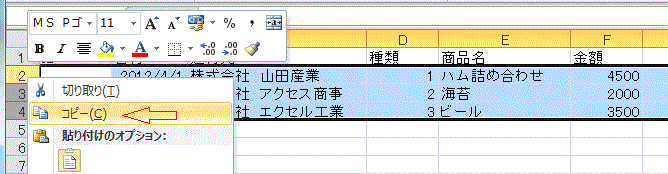
Accessに戻りテーブルを表示させ、貼り付けを実行します。
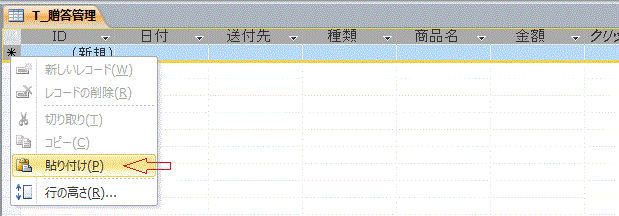
「○件のレコードを貼り付けようとしています。レコードを貼り付けますか?」とメッセージが表示されます。
「はい」をクリックします。
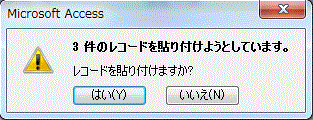
データが貼り付けられました。
Excelで入力していないIDも自動的に付けられています。
これで完了です。
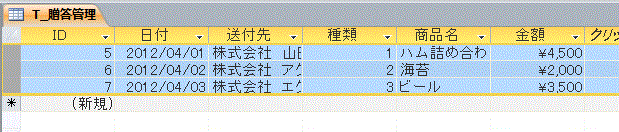
今度は、Accessフィールド型と違うデータを入力して試してみます。
本来、種類は数字なのですが文字を入力しました。これでコピーします。
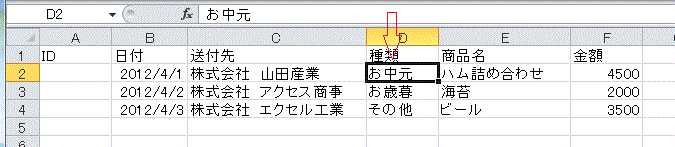
貼り付けを実行すると、「このフィールドに入力した値が正しくありません。たとえば、数値型のフィールドに文字列を入力しました。」とエラーメッセージが表示されます。
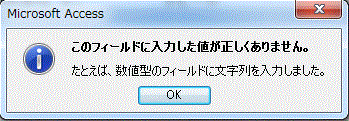
次に「レコードを貼り付けることができないことを示すエラーメッセージを表示しないようにしますか?[いいえ]をクリックすると、貼り付けることができないレコードがあるたびにメッセージが表示されます」
「はい」か「いいえ」をクリックします。
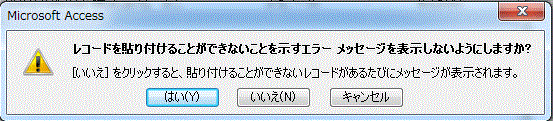
「貼り付けることができなかったレコードは、’貼り付けエラー’という名前の新しいテーブルに挿入されます。貼り付けることができなかつたレコードを確認するには、ナビゲーションウィンドウで、新しいテーブルを開いてください。貼り付けエラーが発生した原因を解決し、新しいテーブルからレコードを貼り付けてください。」とメッセージが表示されます。
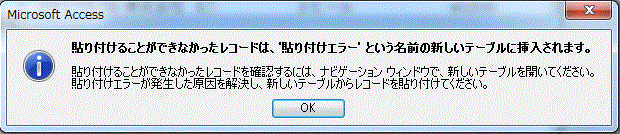
新規に作成された、貼り付けエラーテーブルです。
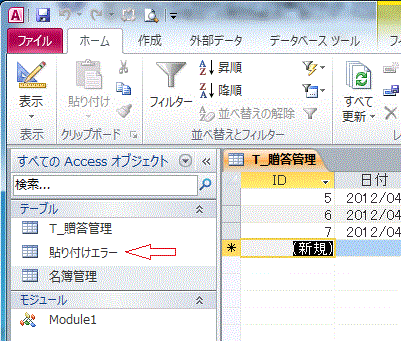
貼り付けエラーテーブルのデザイン画面です。
フィールド名は、フィールド0~5の名前でデータ型も自動的に付けられています。
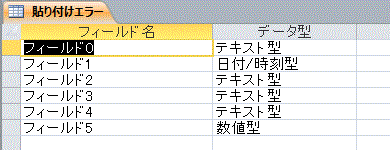
貼り付けエラーテーブルを開いた画面です。
Excelと同じデータになっています。
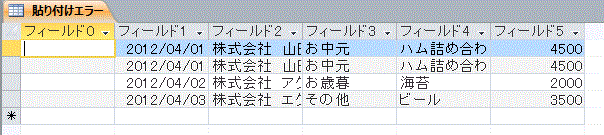
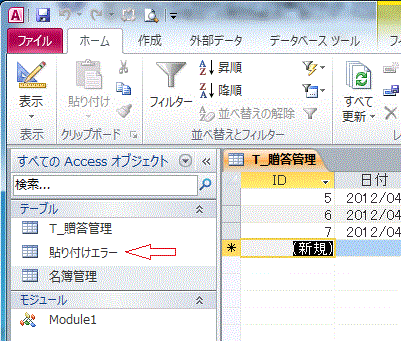
貼り付けエラーテーブルのデザイン画面です。
フィールド名は、フィールド0~5の名前でデータ型も自動的に付けられています。
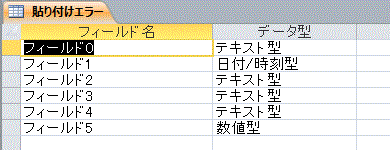
貼り付けエラーテーブルを開いた画面です。
Excelと同じデータになっています。
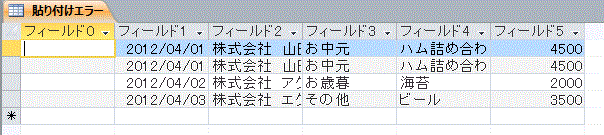
 Home
Home  テクニック
テクニックCopyright(C) FeedSoft
関連コンテンツ